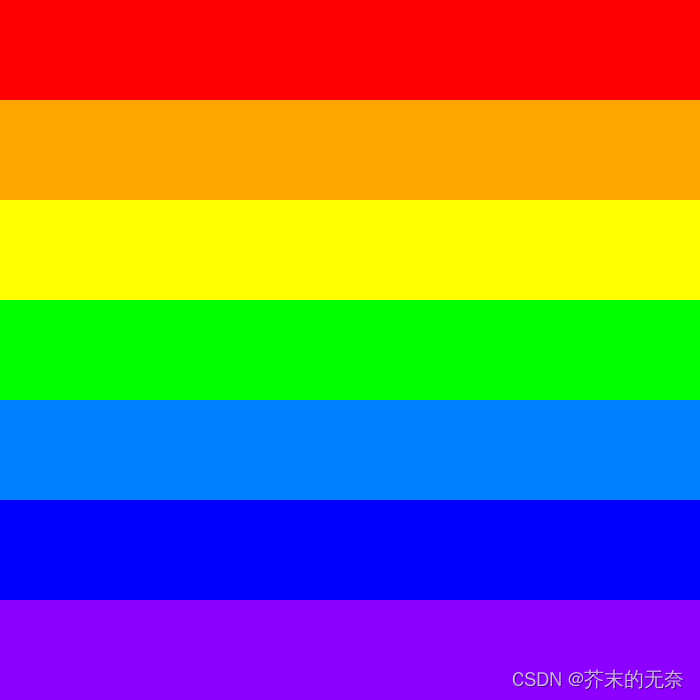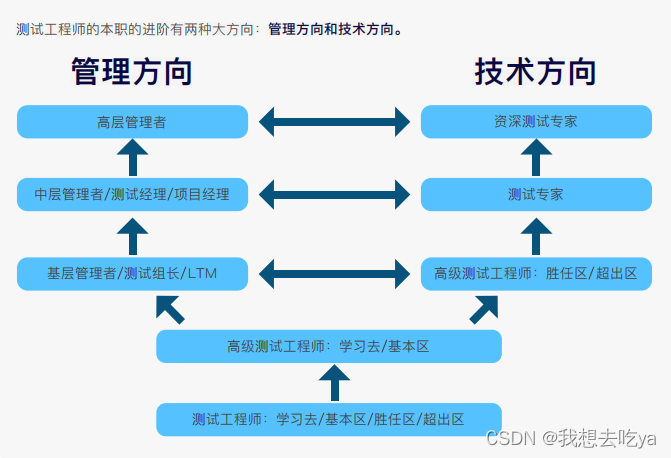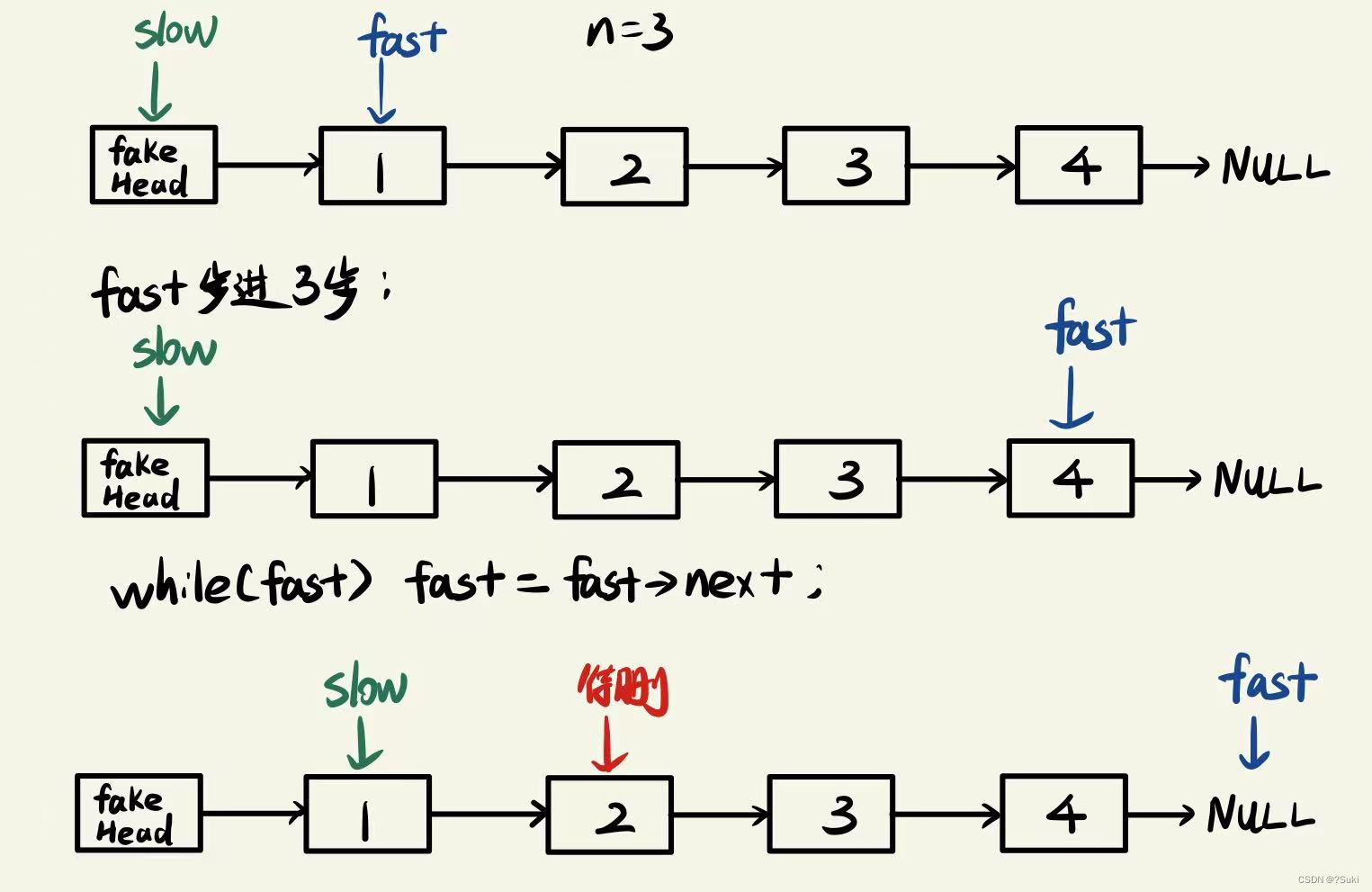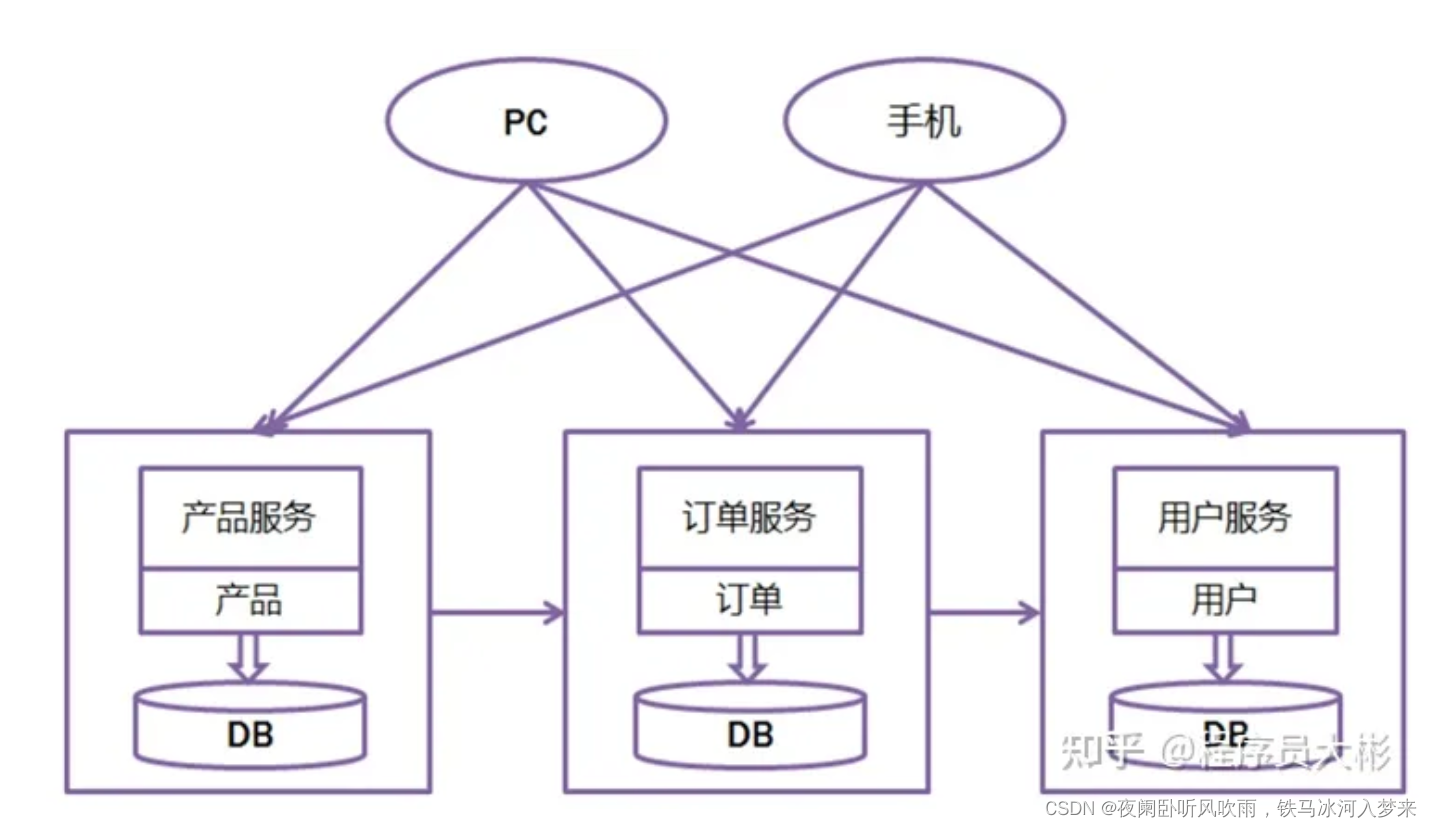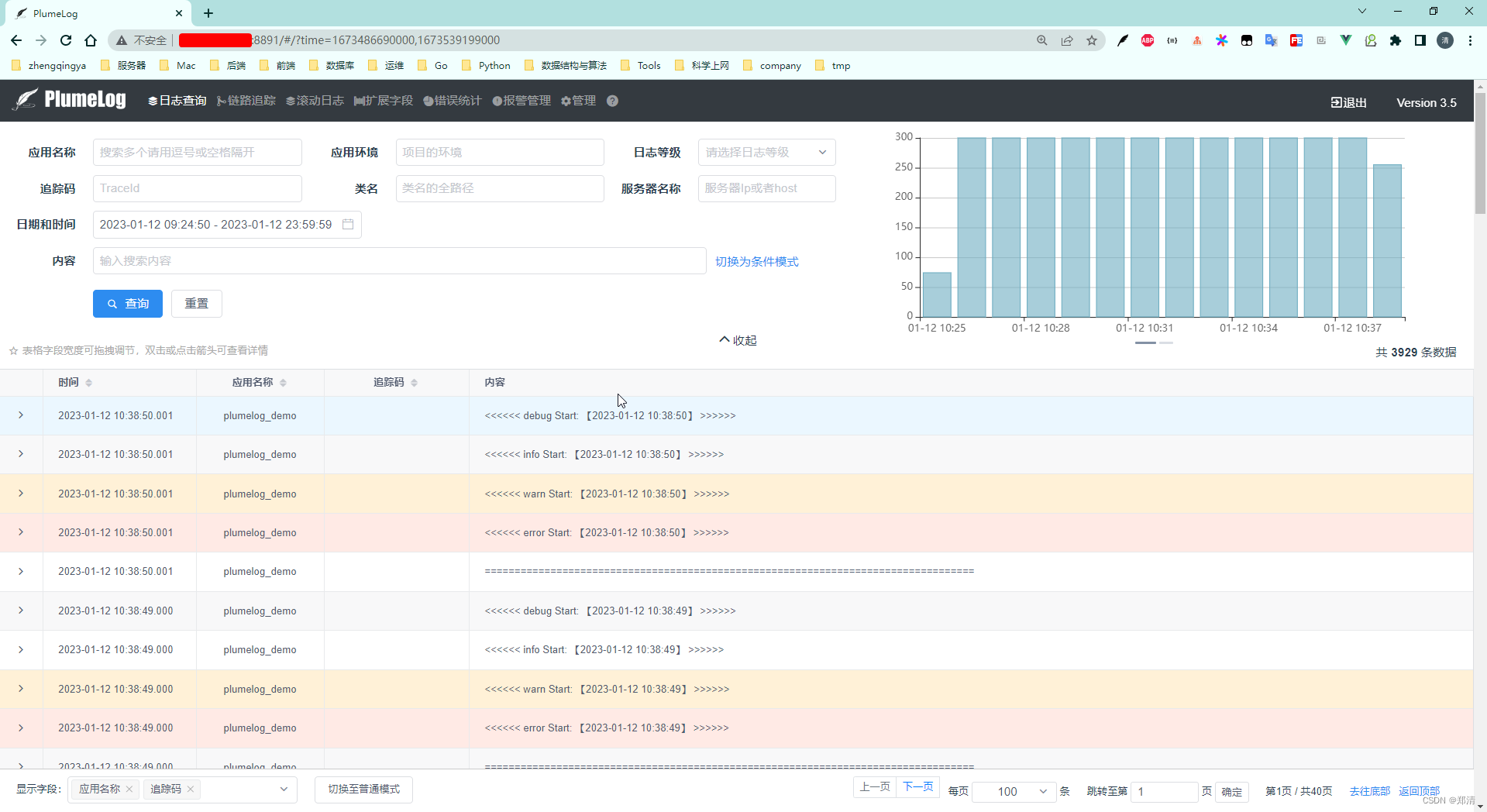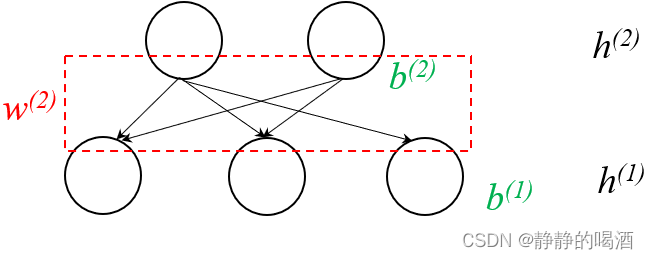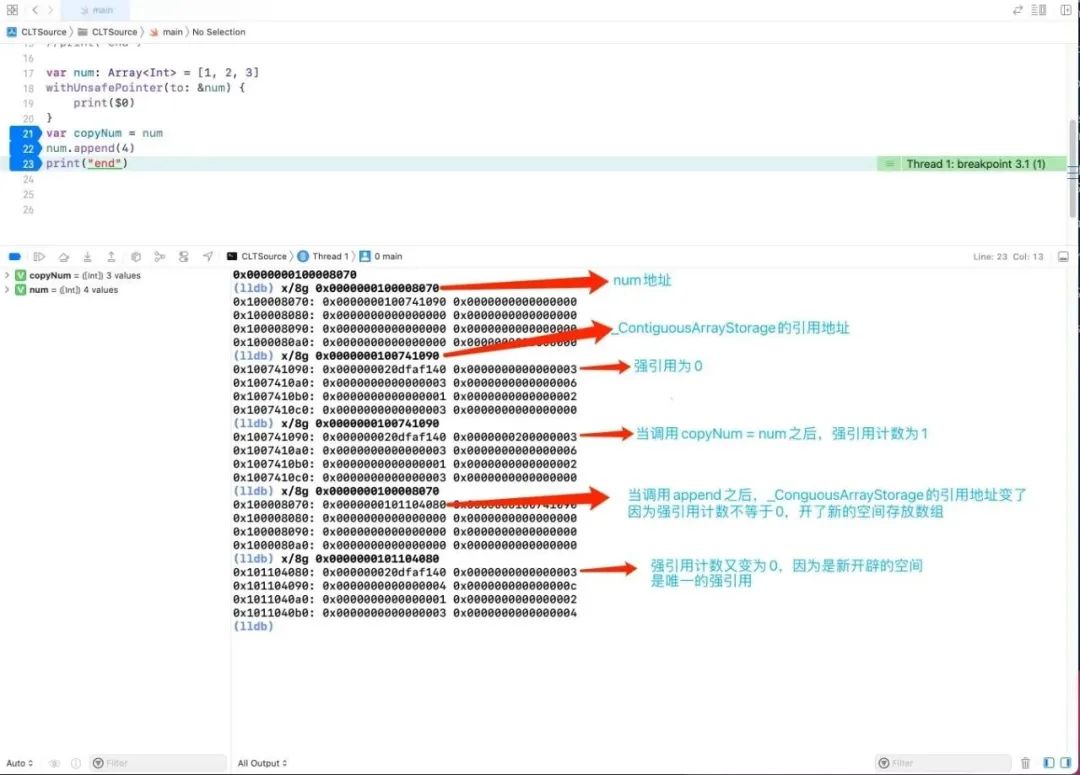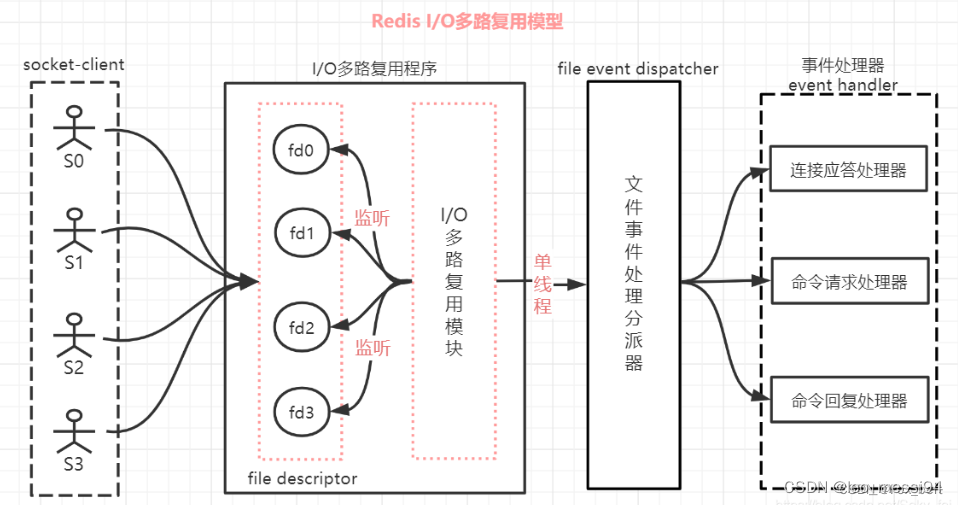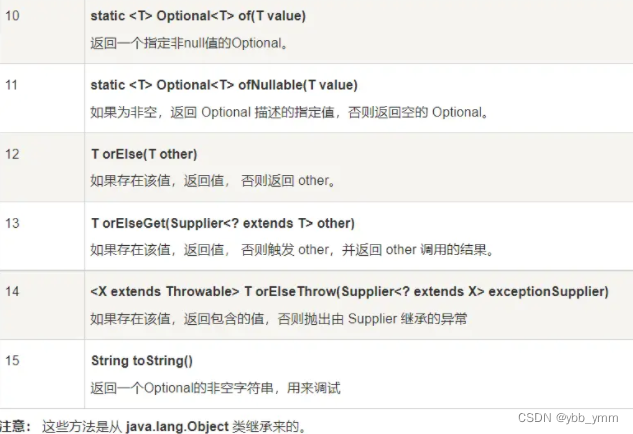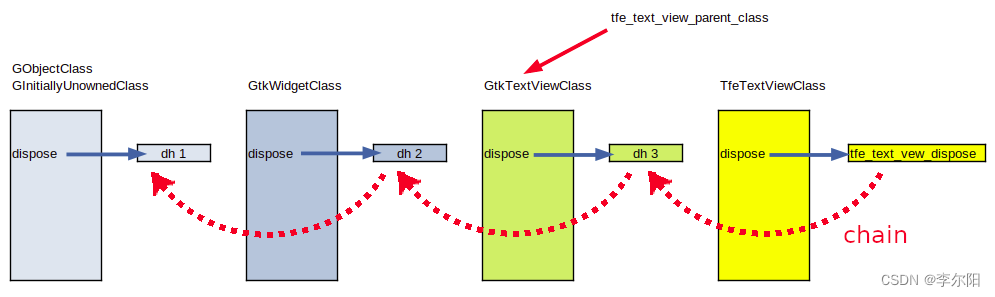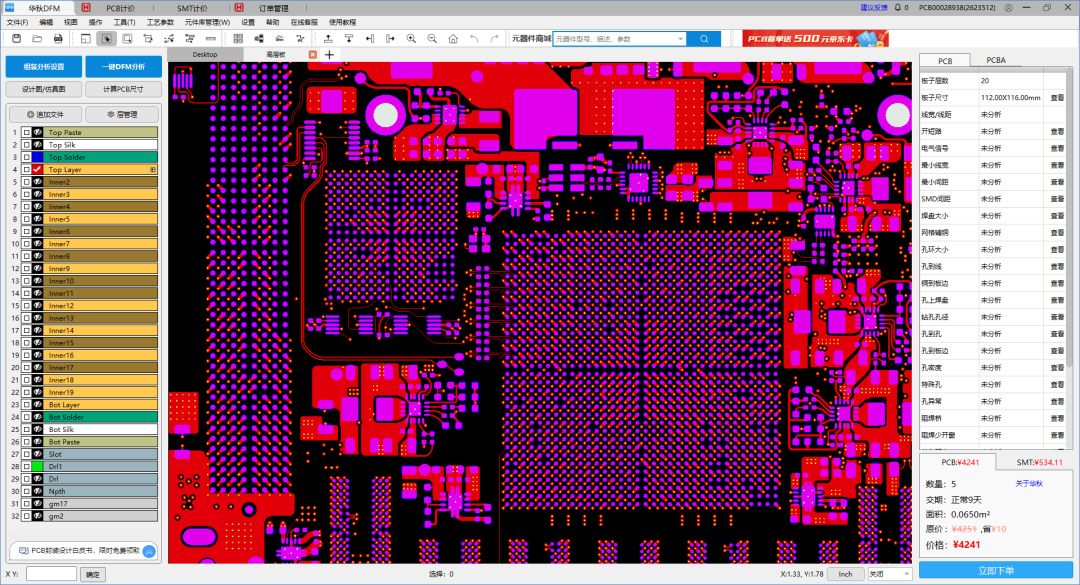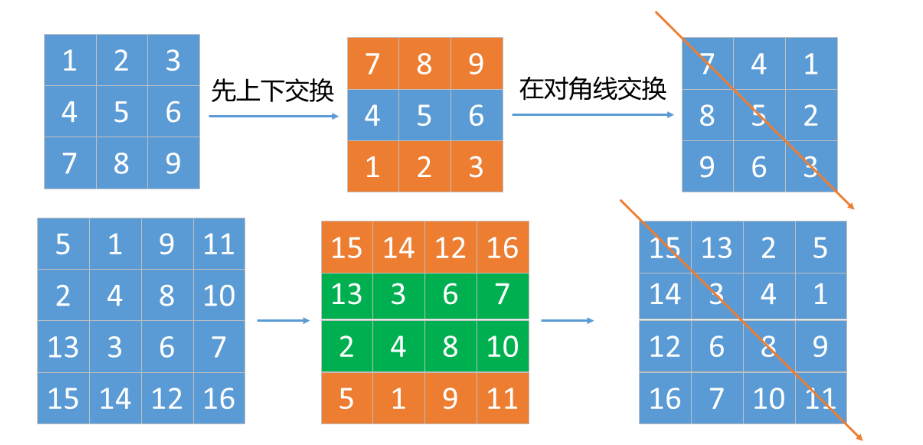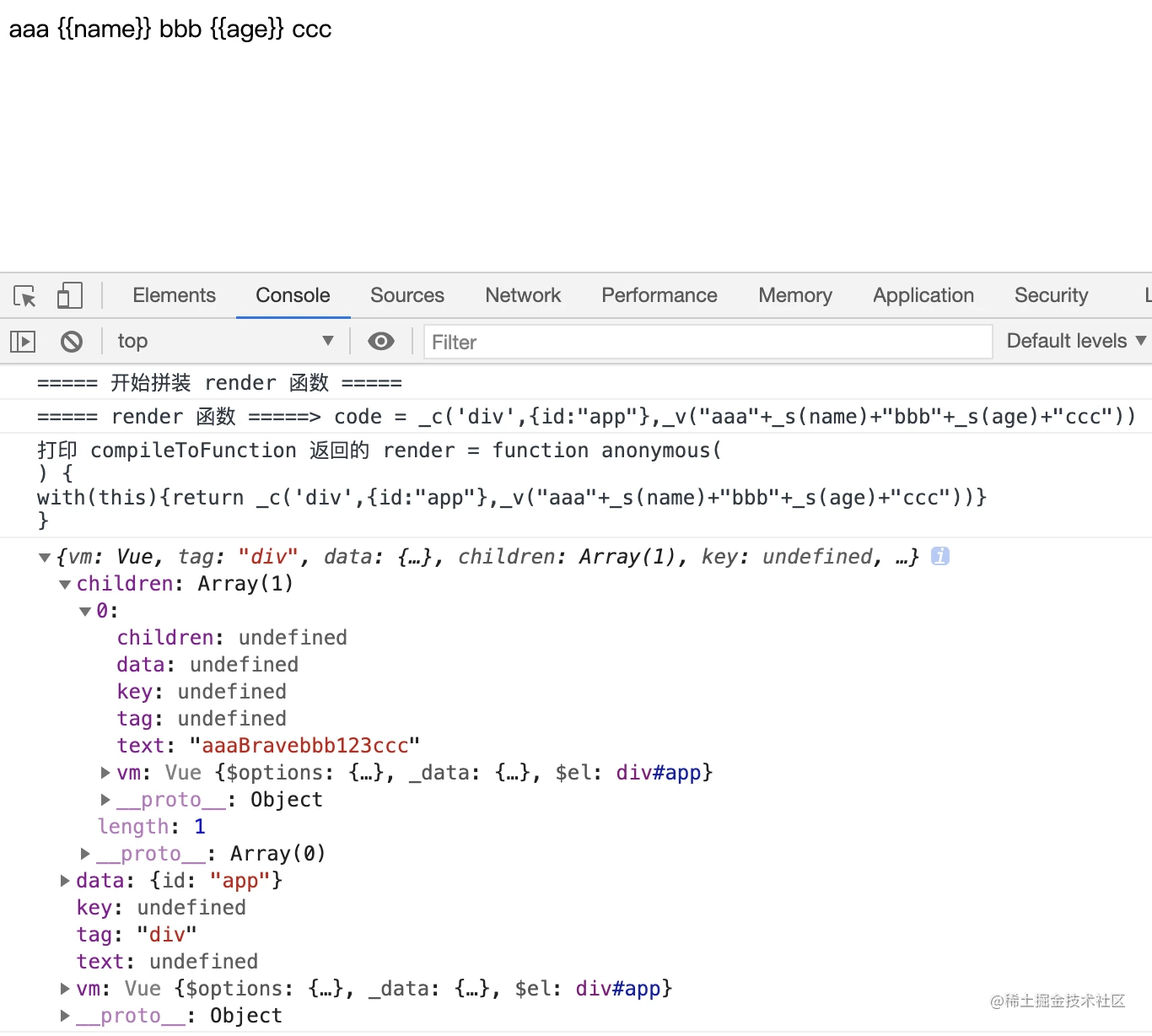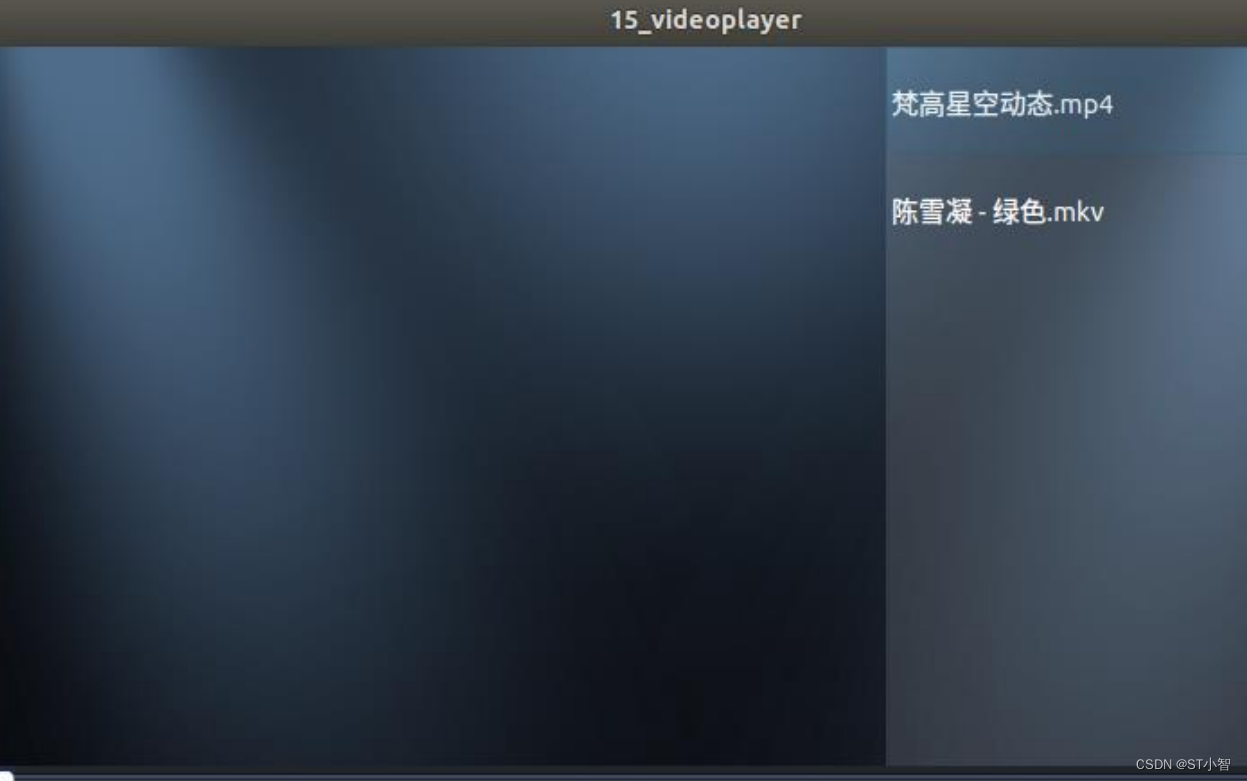13.0、Linux-安装Tomcat、以及防火墙常用命令
防火墙常用命令在本文最下方->
安装 Tomcat ->
第一步:进入官网下载 Tomcat8 -> Apache Tomcat® - Apache Tomcat 8 Software Downloads
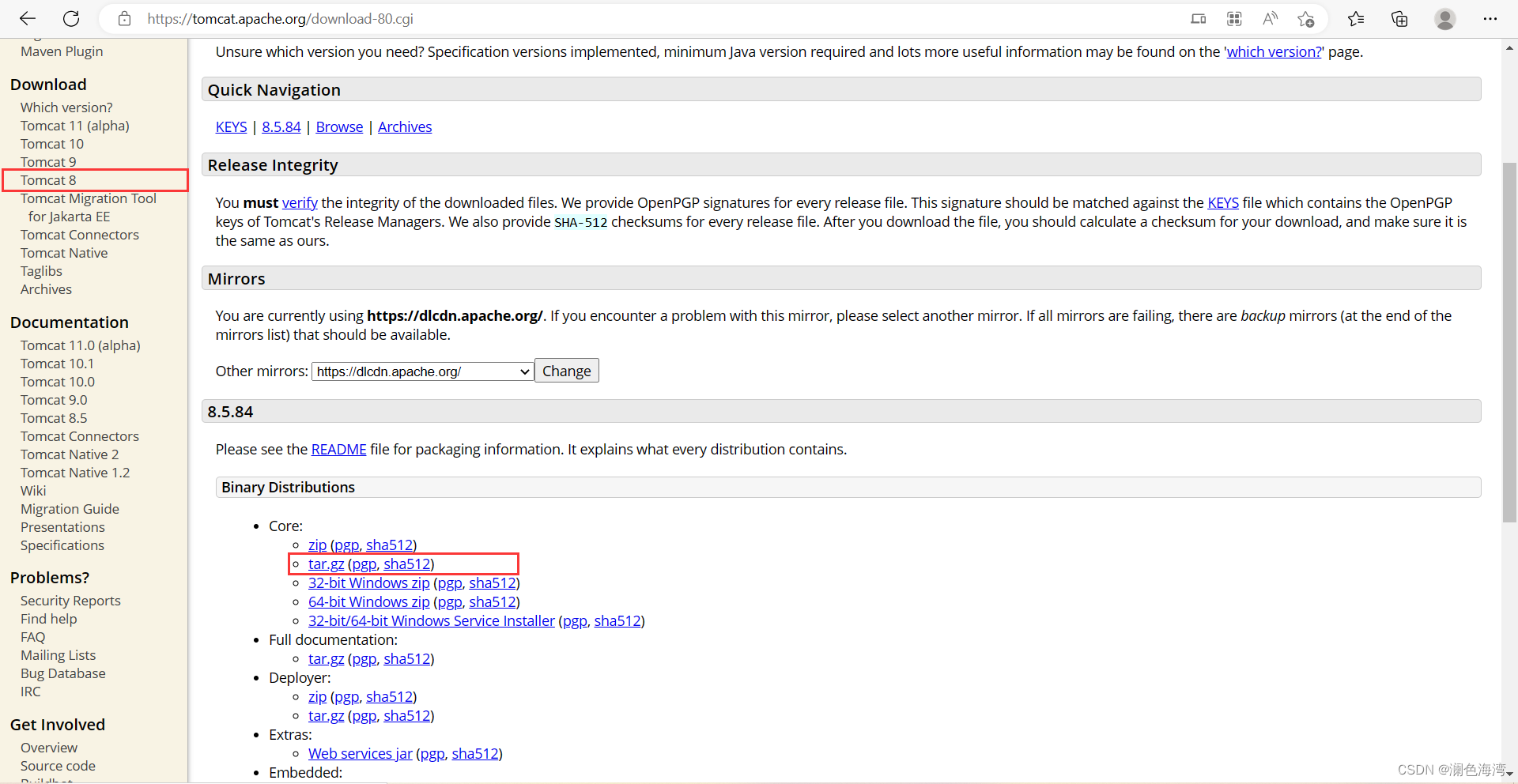
第二步:将下载好的文件 通过 Xshell 和 Xftp 工具上传到 Linux ;
没有安装 Xshell 和 Xftp 的直接进入官网 -> 家庭/学校免费 - NetSarang Website (xshell.com)
当然下载好之后还需要先将 Xshell 连接至 Linux ;
第三步:在 Linux 中进入上传 Tomcat 文件的目录,用以下命令解压文件 ->
tar -zxvf 上传过来的文件名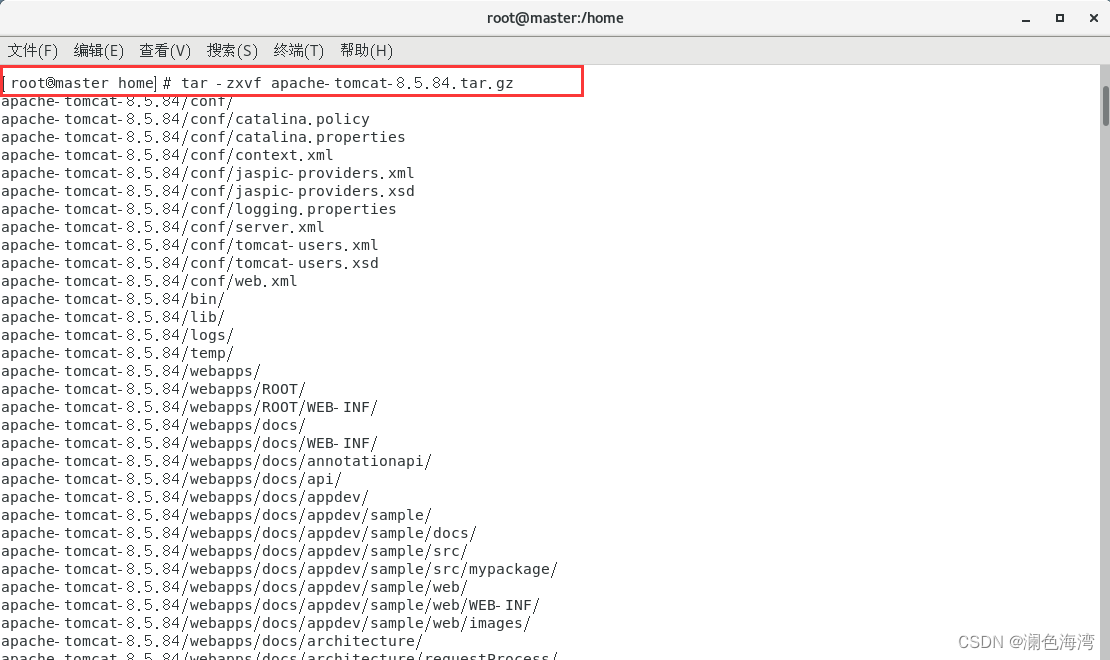
解压完成~
第四步:启动 Tomcat 测试,./xxx.sh 脚本即可运行 [ 在Windows下启动文件是 .bat,在 Linux 则是 .sh ];
//执行 ./startup.sh
//停止 ./shutdown.sh 步骤如下 ->
1. 进入 Tomcat 文件目录 -> 可以看到有一个 bin 目录

2. 随后进入 bin 目录 -> 可以看到有很多文件,绿色的是可执行文件 ->

第五步:用以下命令启动 Tomcat ->
./startup.sh
如果此时你的 8080 端口是开启的就可以直接访问了 -> 访问成功,如下所示

防火墙常用命令操作 ->
| systemctl status firewalld | 查看 firewall 防火墙服务状态 |
| service firewalld start | 开启 firewalld.service 服务 |
| service firewalld restart | 重启 firewalld.service 服务 |
| service firewalld stop | 关闭 firewalld.service 服务 |
| firewall-cmd --list-all | 查看全部信息 |
| firewall-cmd --list-ports | 只看端口信息 ( 可以查看打开的端口号 ) |
| firewall-cmd --zone=public --add port=80/tcp --permanent | 开启端口命令(这里示例开启的是 80 端口) 命令含义 -> --zone 作用域 --add-port=80/tcp 添加端口,格式为:端口/通讯协议 --permanent 永久生效,没有此参数重启后失效 |
| systemctl restart firewalld.service | 重启防火墙 |